
##form id="search_form_id" action="/api/index.php" onsubmit="return searchnamesend()" method="get">
##/form>

2017-05-04
有道词典不能翻译PDF文档中的取词该怎么办?有怎样的解决办法呢?相信在使用有道词典的过程中都会遇到一下不知道该如何解决的问题吧,不需要担心,下面就让小编来告诉大家有道词典不能翻译PDF文档取词的解决方法内容,希望可以给大家带来帮助。
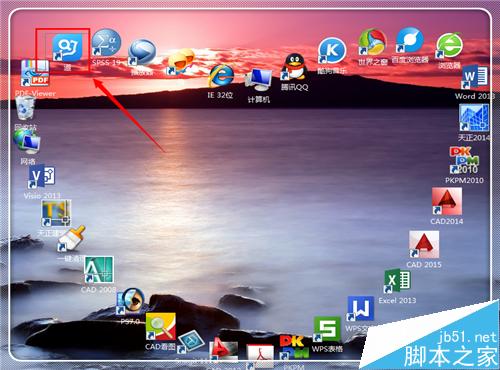
一、一般的不能取词翻译怎么办
1、这里先演示一下不能划词翻译的状况。一般我们习惯的是,直接选中文字,就会出现一个有道词典的图标,点击就能够出现翻译,这里选中,但是没有出现。

2、这个最简单的方式,直接按快捷方式“F8”,就出出现了。

3、我们再次选中需要翻译的文字,可以发现,有了有道词典的图标,点击这个图标。
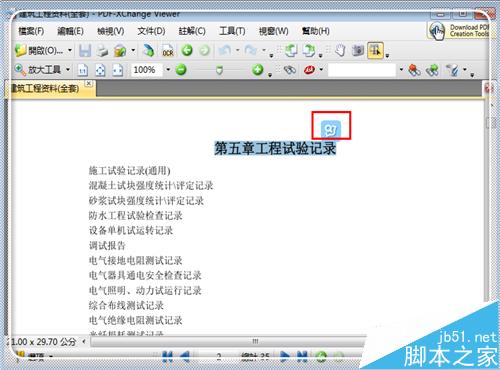
4、点击之后,就会出现翻译的相关选项,点击“进入翻译界面”。

5、进入翻译界面之后,就可以进行自己喜欢的各种翻译的操作了。
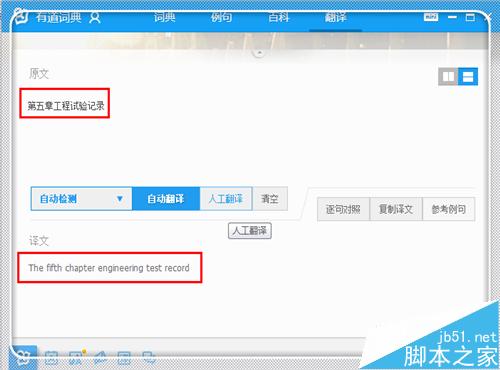
6、除了快捷方式,打开有道词典之后,还有可以右键点击右下角的快捷图标,然后点击“屏幕取词”即可开启。

二、对图片格式上的文字进行取词翻译
1、在pdf格式的文档中,不是所有的内容都能够被选中的,也就是使用方式一大家常用的方式,是不能够生效的,下面介绍高级功能,不当能够对图片格式的文档取词,甚至连菜单栏的词语也能够取词翻译。进入有道词典界面,点击左下角的“有道词典”图标
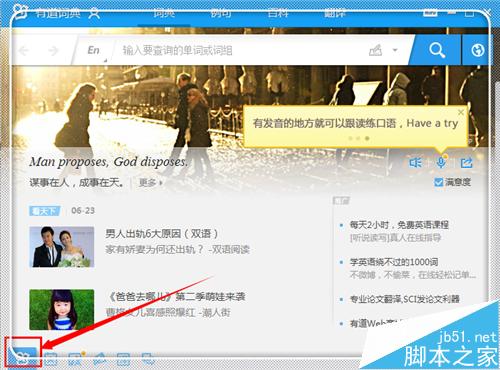
2、点击“设置”,进入到设置中,然后选择“软件设置”,进入到设置中。
![]()
3、点击菜单栏的“取词划词”,然后点击一下“下载OCR取词模块”,下载中。
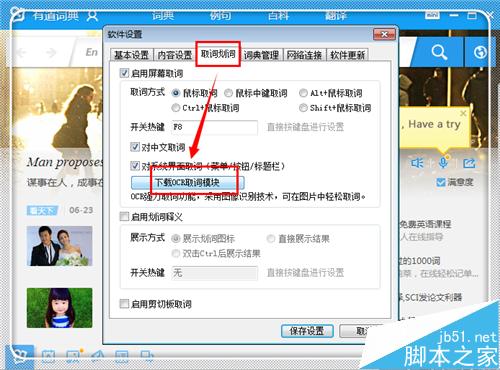
4、在电脑右下角,有一个下载的进度提示,点击可以查看,下载完毕,点击“确定”。
![]()
5、这时候再次进入迟点设置中,点击“取词划词”,然后将选择取词方式“ctrl+鼠标取词”(当然也可以是其他方式,只是这个更方便),将“开启OCR强力取词”前面的勾勾上,然后点击“保存设置”。
![]()
6、这时候再次进入pdf文档,这里以文档的菜单栏为例,使用鼠标光标指着需要翻译的文字按住鼠标左键,这时候就出现翻译了,同样,图片版的pdf文件也可以如此地进行取词翻译。
![]()